pacstrap安装基本系统,生成fstab文件,arch-chroot进入新系统,设置时区、语言和主机名,创建用户及密码,安装引导程序(如GRUB),最后退出重启,完成安装,务必参考官方安装指南逐步操作,确保网络连接并备份数据。准备工作
-
必备条件

- 稳定的互联网连接(建议有线网络)
- 至少2GB内存、20GB磁盘空间
- U盘(≥4GB)用于制作启动盘
- 备份重要数据(安装过程会格式化磁盘)
-
下载安装介质
访问Arch Linux官方镜像站获取最新ISO文件,验证SHA256校验和:sha256sum archlinux-*.iso # 需与官网值一致
-
制作启动盘
- Windows:使用Rufus(选择”DD模式”)
- Linux/macOS:
dd if=archlinux.iso of=/dev/sdX bs=4M status=progress(替换sdX为U盘设备名)
启动安装环境
-
进入Live环境
- 插入U盘重启电脑,选择U盘启动项
- 选择”Arch Linux install medium”启动
-
验证启动模式
ls /sys/firmware/efi/efivars # 若显示目录则为UEFI模式,否则为BIOS
-
连接网络
- 有线网络(自动连接):
ping archlinux.org # 测试连通性
- Wi-Fi连接:
iwctl # 进入交互工具 [iwd]# device list # 查看网卡名 [iwd]# station wlan0 scan # 扫描网络(替换wlan0) [iwd]# station wlan0 connect SSID # 连接Wi-Fi
- 有线网络(自动连接):
磁盘分区与格式化
⚠️ 操作前用
lsblk确认磁盘标识(如/dev/nvme0n1)
-
分区方案(UEFI示例)
| 挂载点 | 分区类型 | 大小 | 文件系统 |
|——–|———-|————|———-|
| /mnt/boot | EFI系统分区 | ≥512MB | FAT32 |
| /mnt | Linux文件系统 | 剩余空间 | Ext4/Btrfs |
| [可选] /mnt/home | 用户数据 | 自定义 | Ext4/XFS | -
执行分区操作
使用fdisk或cfdisk(以/dev/sda为例):cfdisk /dev/sda
- 创建EFI分区:类型
EFI System(FAT32) - 创建根分区:类型
Linux filesystem
- 创建EFI分区:类型
-
格式化与挂载
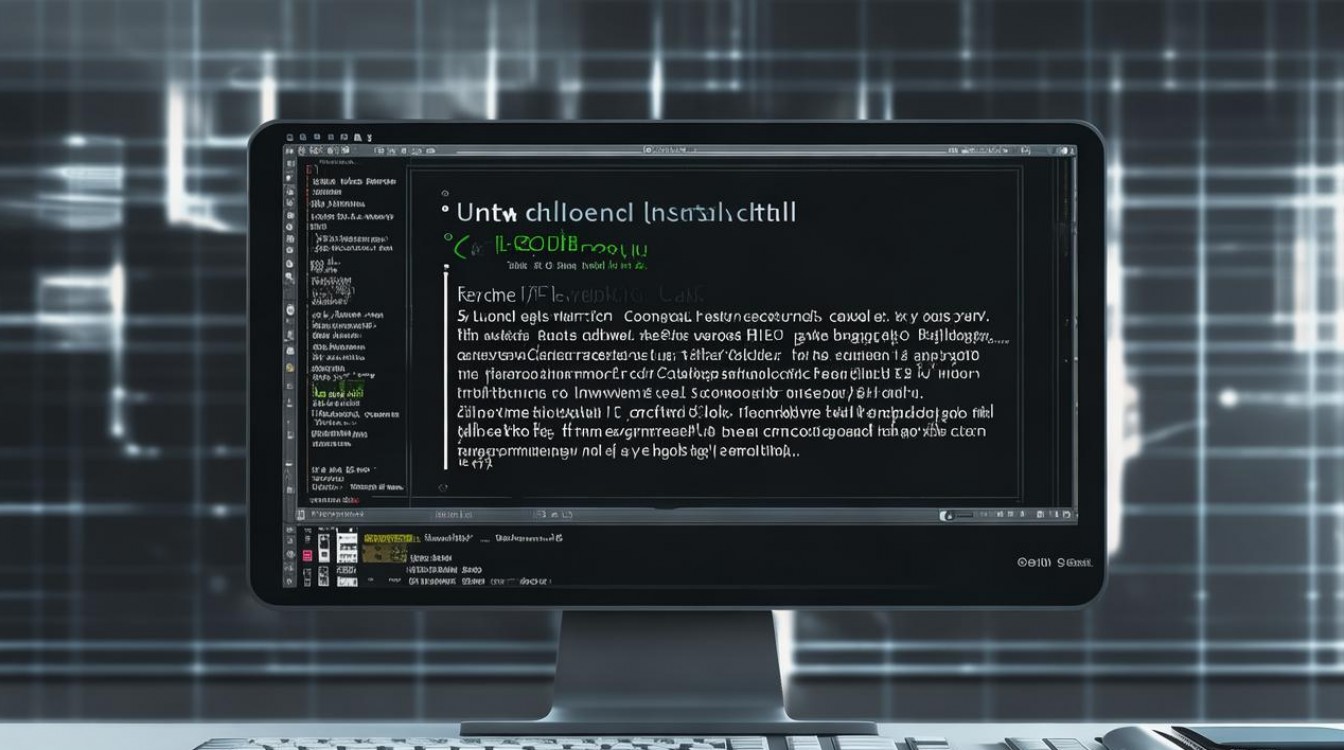
# 格式化 mkfs.fat -F32 /dev/sda1 # EFI分区 mkfs.ext4 /dev/sda2 # 根分区 # 挂载 mount /dev/sda2 /mnt mkdir -p /mnt/boot mount /dev/sda1 /mnt/boot
安装基础系统
-
更新镜像源
reflector --country China --protocol https --save /etc/pacman.d/mirrorlist
-
安装核心包
pacstrap /mnt base base-devel linux linux-firmware nano sudo
-
生成fstab文件
genfstab -U /mnt >> /mnt/etc/fstab
系统配置
-
进入新系统
arch-chroot /mnt
-
设置时区与本地化
ln -sf /usr/share/zoneinfo/Asia/Shanghai /etc/localtime hwclock --systohc nano /etc/locale.gen # 取消注释en_US.UTF-8和zh_CN.UTF-8 locale-gen echo "LANG=en_US.UTF-8" > /etc/locale.conf
-
网络配置
- 设置主机名:
echo "myarch" > /etc/hostname
- 配置hosts文件:
nano /etc/hosts
添加:
0.0.1 localhost ::1 localhost 127.0.1.1 myarch.localdomain myarch
- 设置主机名:
-
设置Root密码
passwd # 输入两次密码
-
安装引导程序(GR2示例)

pacman -S grub efibootmgr os-prober grub-install --target=x86_64-efi --efi-directory=/boot --bootloader-id=GRUB grub-mkconfig -o /boot/grub/grub.cfg
完成安装
-
创建普通用户
useradd -m -G wheel -s /bin/bash username passwd username
-
启用sudo权限
nano /etc/sudoers
取消注释:
%wheel ALL=(ALL) ALL -
退出与重启
exit umount -R /mnt reboot
安装后必备操作
-
连接网络
systemctl enable --now NetworkManager # 若使用NetworkManager
-
安装图形界面(可选)
sudo pacman -S xorg sddm plasma-desktop # KDE示例 sudo systemctl enable sddm
-
更新系统
sudo pacman -Syu
注意事项
- 数据安全:操作前务必备份,错误的磁盘操作可能导致数据丢失
- 官方文档:遇到问题优先查阅Arch Wiki
- 社区支持:访问Arch Linux中文论坛获取帮助
- 系统维护:定期更新(
sudo pacman -Syu)并阅读更新通知
本文参考:
- Arch Linux官方安装指南
- Arch Wiki分区建议
- GRUB安装说明
更新日期:2025年10月(Arch Linux采用滚动更新,建议安装前复查官方文档)
原创文章,发布者:酷盾叔,转转请注明出处:https://www.kd.cn/ask/37330.html





